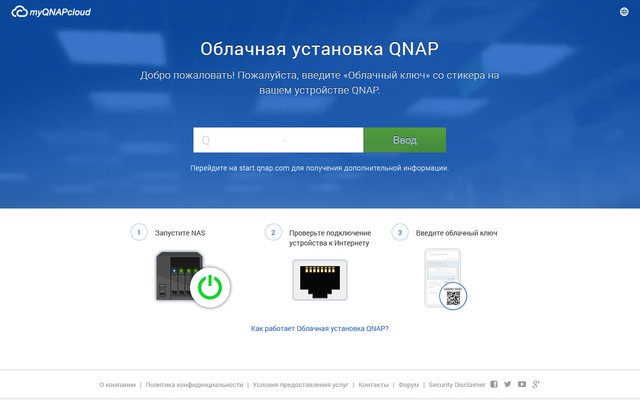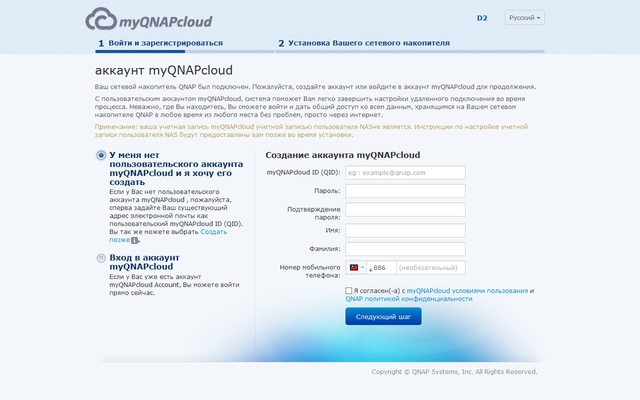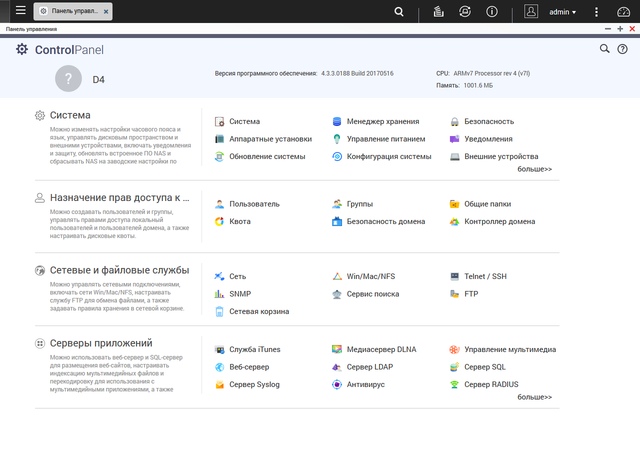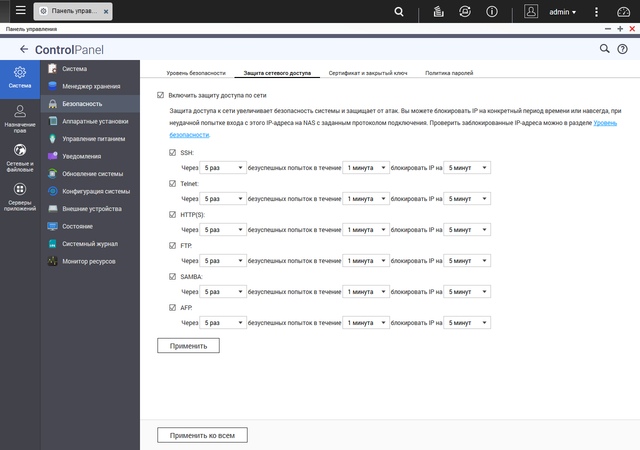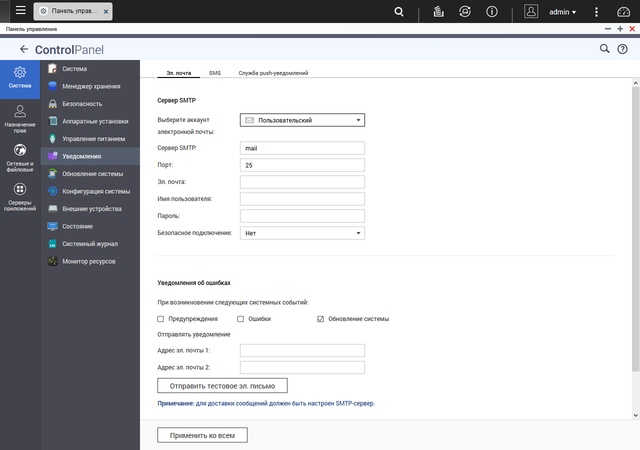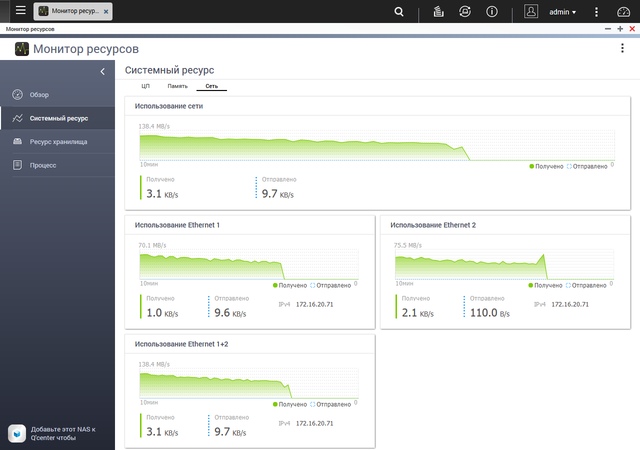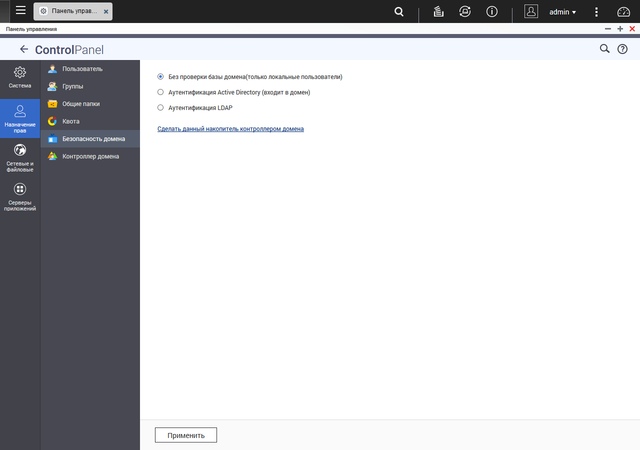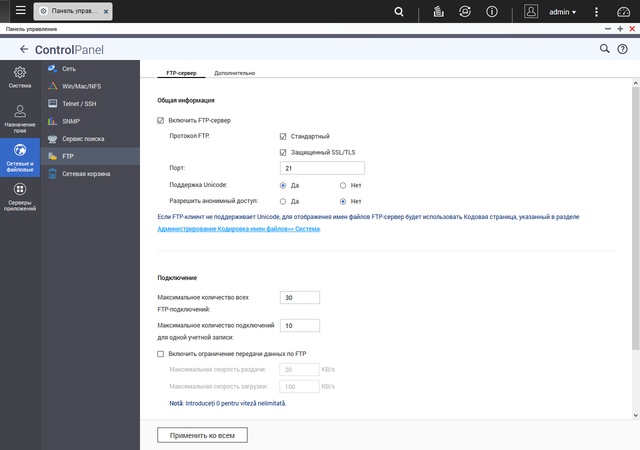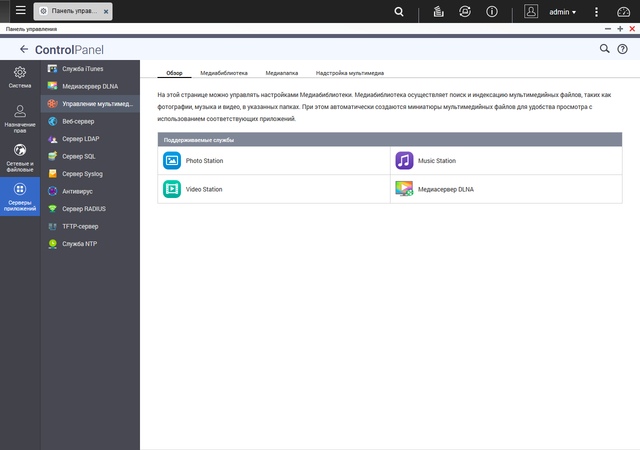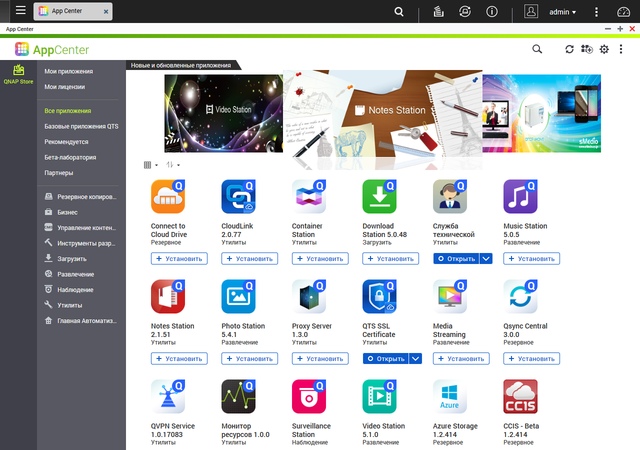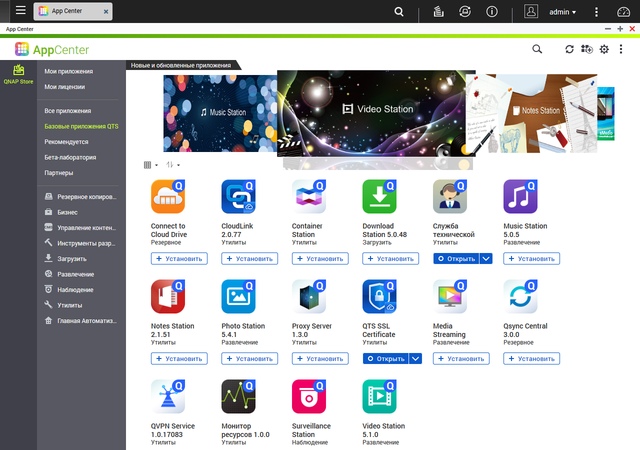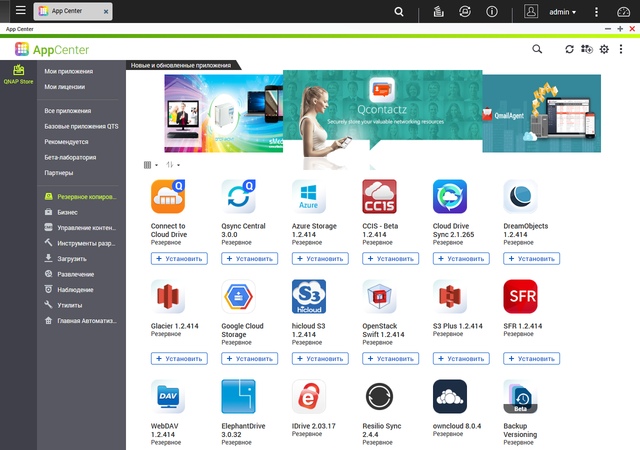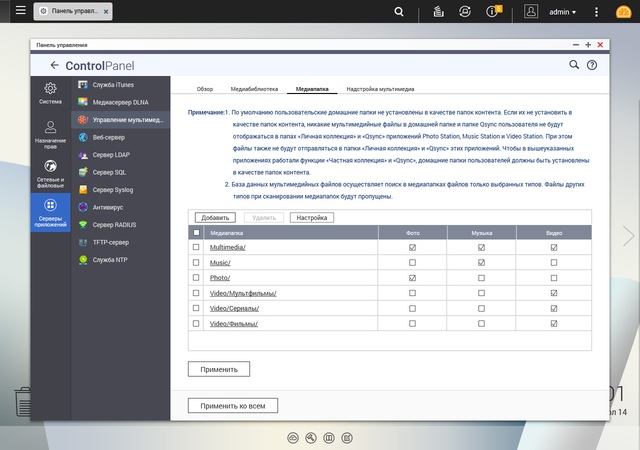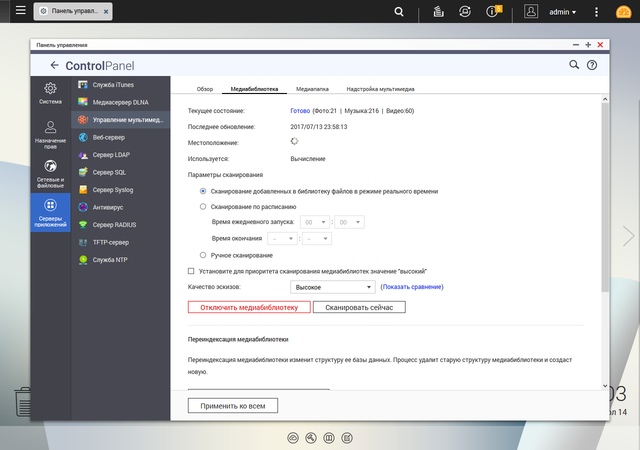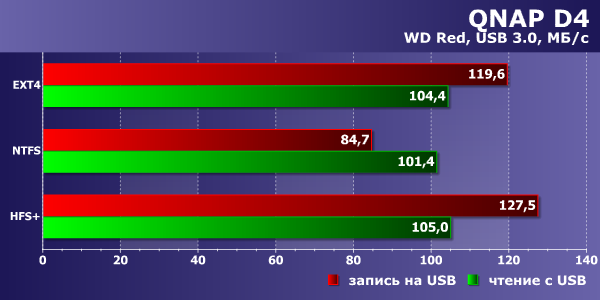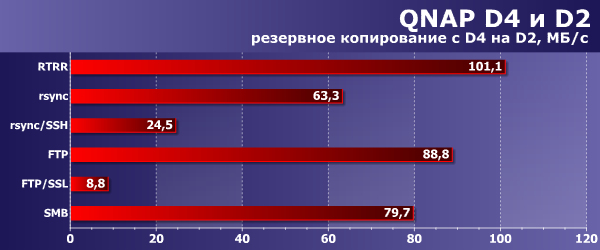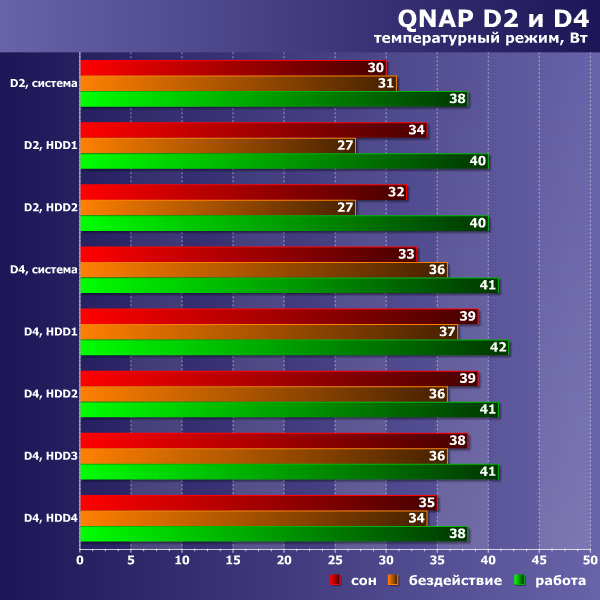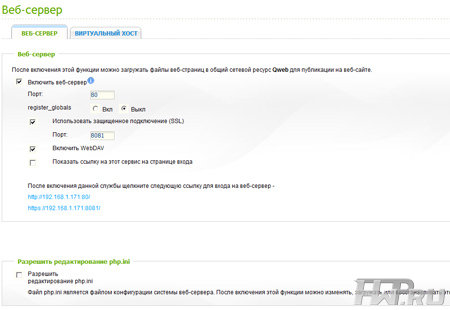Руководство по настройке сетевых накопителей QNAP
| QuTS hero 5.1.x Русский |  |
 |
| QuTS hero 5.1.x Английский |  |
 |
| QuTS hero 5.0.x Русский |  |
 |
| QuTS hero 5.0.x Английский |  |
 |
| QuTS hero 4.5.x Русский |  |
 |
| QuTS hero 4.5.x Английский |  |
 |
| QES 2.2.x Английский |  |
 |
| QES 2.1.x Английский |  |
 |
| QES 2.0.x Английский |  |
 |
| QTS 5.1.x Русский |  |
 |
| QTS 5.1.x Английский |  |
 |
| QTS 5.0.x Русский |  |
 |
| QTS 5.0.x Английский |  |
 |
| QTS 4.5.x Русский |  |
 |
| QTS 4.5.x Английский |  |
 |
| QTS 4.4.x Русский |  |
 |
| QTS 4.4.x Английский |  |
 |
| QTS 4.3.x Русский |  |
 |
| QTS 4.3.x Английский |  |
 |
Руководство по настройке сетевых накопителей QNAP
Для устройств: TS-110, TS-112, TS-112P, TS-119, TS-119P+, TS-119P II, TS-120, TS-121, TS-210, TS-212, TS-212-E, TS-212P, TS-219, TS-219P, TS-219P+, TS-219P II, TS-220, TS-221, TS-239 Pro, TS-239 Pro II, TS-239 Pro II+, TS-259 Pro, TS-259 Pro+, HS-210, TS-269H, TS-410, TS-410U, TS-412, TS-412U, TS-419P, TS-419P+, TS-419P II, TS-419U, TS-419U+, TS-419U II, TS-420, TS-420U, TS-421, TS-421U, TS-439 Pro, TS-439 Pro II, TS-439 Pro II+, TS-439U-RP/SP, TS-459 Pro, TS-459 Pro II, TS-459 Pro+, TS-459U-RP/SP, TS-459U-RP+/SP+, TS-509 Pro, TS-559 Pro, TS-559 Pro+, TS-559 Pro II, TS-639 Pro, TS-659 Pro, TS-659 Pro+, TS-659 Pro II, TS-809 Pro, TS-809U-RP, TS-859 Pro, TS-859U-RP+, TS-859 Pro+, TS-859U-RP, SS-439 Pro, SS-839 Pro
Руководство по настройке сетевых накопителей QNAP
Для устройств: D1, D2, D4, S2, TS-128, TS-131, TS-228, TS-231, TS-231+, TS-251, TS-251+, HS-251, HS-251+, TS-251C, TS-251A, TS-253 Pro, TS-253A, TS-269L, TS-269 Pro, IS-400 Pro, TS-431, TS-431U, TS-431+, TS-451, TS-451+, TS-451S, TS-451U, TS-451A, TBS-453A, IS-453S, TS-453S Pro, TS-453 Pro, TS-453A, TS-453U, TS-453U-RP, TS-453mini, TVS-463, TS-463U, TS-463U-RP, TS-469 Pro, TS-469L, TS-469U-RP, TS-469U-SP, TS-470, TVS-470, TS-470U-RP, TS-470U-SP, TS-470 Pro, TVS-471, TVS-471U, TVS-471U-RP, TS-563, TS-569 Pro, TS-569L, TS-651, TS-653 Pro, TS-653A, TVS-663, TS-669 Pro, TS-669L, TS-670 Pro, TS-670, TVS-670, TVS-671, TVS-682, TVS-682T, TS-831X, TS-851, TS-853 Pro, TS-853S Pro, TS-853U, TS-853U-RP, TS-853A, TS-863U, TVS-863, TVS-863+, TS-863U-RP, TS-869 Pro, TS-869L, TS-869U-RP, TS-870 Pro, TS-870, TVS-870, TS-870U-RP, TVS-871T, TVS-871, TVS-871U-RP, TS-879 Pro, TS-879U-RP, TS-EC879U-RP, TS-EC880U, TVS-EC880, TS-EC880U-RP, TS-EC880 Pro, TS-EC880U R2, TVS-882, TVS-882T, TS-1079 Pro, TVS-EC1080+, TVS-EC1080, TS-EC1080 Pro, TS-1253U, TS-1253U-RP, TS-1263U, TS-1263U-RP, TS-1269U-RP, TS-1270U-RP, TVS-1271U-RP, TS-1279U-RP, TS-EC1279U-RP, TS-EC1279U-SAS-RP, SS-EC1279U-SAS-RP, TS-EC1280U, TS-EC1280U-RP, TVS-EC1280U-SAS-RP, TS-EC1280U R2, TVS-EC1280U-SAS-RP R2, TVS-1282, TVS-1282T, TVS-EC1580U-SAS-RP, TVS-EC1580MU-SAS-RP, TVS-EC1580MU-SAS-RP R2, TS-1679U-RP, TS-EC1679U-RP, TS-EC1679U-SAS-RP, TS-EC1680U, TS-EC1680U R2, TS-EC1680U-RP, TVS-EC1680U-SAS-RP, TVS-EC1680U-SAS-RP R2, SS-EC1879U-SAS-RP, SS-EC2479U-SAS-RP, TS-EC2480U-RP, TS-EC2480U R2, TVS-EC2480U-SAS-RP, TVS-EC2480U-SAS-RP R2, TDS-16489U
Содержание
- Комплект поставки и внешний вид
- Конструкция и аппаратные характеристики
- Установка и настройка
- Возможности программного обеспечения
- Возможности QTS для реализации сценария медиасервера
- Тестирование
- Заключение
В марте этого года российское представительство QNAP объявило о выпуске новой линейки сетевых накопителей. В нее вошли четыре устройства: три модели в привычном настольном формате на один, два и четыре отсека, а также двухдисковое устройство с пассивной системой охлаждения. В этой статье мы познакомимся с моделями D2 и D4, которые имеют идентичные платформы и отличаются корпусами и числом устанавливаемых жестких дисков.
Устройства основаны на двухъядерных процессорах с архитектурой ARM, имеют 1 ГБ оперативной памяти, три порта USB 3.0 и два гигабитных сетевых контроллера. Те, кто следит за данным сегментом, могут заметить, что новые устройства по многим параметрам, включая дизайн и аппаратные характеристики, не отличаются от присутствующих в глобальном каталоге компании моделей TS-231P и TS-431P. Однако D2 и D4, как и вся новая серия, будут доступны только на рынке России и ближнего зарубежья. При этом в их положительные отличия стоит записать заметно меньшую стоимость: рекомендованные цены этих моделей составляют 14 и 20 тысяч рублей соответственно.
| QNAP D2 | QNAP D4 |
| Средняя цена | |
| T-1725695891 | T-1725695893 |
| Розничные предложения | |
| LS-1725695891-10 | LS-1725695893-10 |
Комплект поставки и внешний вид
Данные модели поставляются в привычных картонных коробках без какого либо специального оформления. Вся полезная информация об устройствах приводится на отдельной наклейке. Здесь мы видим фотографию сетевого накопителя и некоторые его характеристики. Заметим, что все написано исключительно на русском языке. Дополнительно на коробке присутствуют наклейки со служебными кодами продукта, а также MAC-адресами сетевых интерфейсов и серийным номером.
Комплект поставки тоже стандартный: сетевой накопитель, внешний блок питания, кабель питания с вилкой европейского формата, два сетевых патч-корда, комплект винтов для крепления жестких дисков, листок-инструкция, руководство по начальной установке и гарантийный талон. Все тексты здесь также на русском языке.
Блоки питания в этой серии внешние. Для модели D2 он имеет параметры 12 В 5,417 А, а для модели D4 — 12 В 7,5 А. Изготовитель — известная Delta Electronics. Отметим, что на блоках питания установлен стандартный разъем для силового кабеля, а также присутствует зеленый индикаторный светодиод.
Дизайн устройств выдержан в едином стиле. Они отличаются только размером (точнее шириной — 103×219×170 мм против 161×219×170 мм), что обусловлено разным числом отсеков, форматом вентилятора на задней панели и весом (1,5 кг и 2 кг соответственно без дисков и блока питания).
Для внешнего корпуса преимущественно использован матовый белый пластик. Отсутствия глянца с одной стороны хорошо, поскольку внешний вид не будет страдать от отпечатков пальцев.
С другой — есть некоторые сомнения в легкости избавления от более серьезных загрязнений. Но это можно будет понять только после длительной эксплуатации.

По левой части лицевой панели корпуса идет вставка с серебряным покрытием. По верхнему краю она продолжается глянцевой полосой. На вставке находятся светодиодные индикаторы (статус, сеть, USB, по одному на каждый дисковый отсек), кнопка включения питания, кнопка копирования данных с внешнего устройства и порт USB 3.0.
Остальное пространство на лицевой панели занято дисковыми отсеками. Для установки винчестеров используются рамки из пластика с простейшими защелками. Для домашнего сегмента этот вариант, на наш взгляд, вполне допустим. Не говоря уже о том, что такая конструкция позволяет снизить стоимость.
Воздух в систему вентиляции поступает через щели дисковых отсеков, небольшую решетку в передней части левой боковой стороны и отверстия на дне корпуса устройств.

Задняя панель металлическая. На ней находится решетка вентилятора системы охлаждения (70 мм у D2 и 120 мм у D4), скрытая кнопка сброса, два гигабитных сетевых порта со встроенными индикаторами, два порта USB 3.0, вход блока питания, кенсингтонский замок. На дне находятся четыре черные резиновые ножки, надежно удерживающие устройства на столе.
В любом случае, для домашней модели к дизайну и качеству изготовления нет никаких замечаний. Вполне стильный и универсальный вариант. Хорошо будет смотреться практически в любой обстановке. Хотя для сетевых накопителей это и не очень критично, поскольку их можно установить в любом месте с подключением к домашней локальной сети.
Конструкция и аппаратные характеристики
Внешние элементы корпуса, как мы уже писали, выполнены из пластика, что характерно для данного сегмента и вполне уместно для обычных домашних устройств. Конструкция не подразумевает разборку пользователем, поскольку диски устанавливаются снаружи. Но при желании, нарушив пломбу производителя, корпуса можно легко разобрать, что мы и сделали с моделью D4. У младшего устройства все аналогично, с учетом поправки на число отсеков и размеры.
Внутри вы увидите крепкую металлическую раму с отсеками для установки винчестеров. На ней же крепится печатная плата сетевых накопителей, а также задняя панель, на которой присутствует вентилятор системы охлаждения. Электронная начинка данных устройство одинаковая. Отличие только в дочерней плате с разъемами для жестких дисков (и, как уже говорилось выше — размере вентилятора).
Оба устройства работают на одинаковой аппаратной платформе. Ее ключевым элементом является SoC Annapurna Labs AL-212, имеющий два ядра ARM Cortex-A15, работающих на частоте 1,7 ГГц. К сожалению, найти подробную информацию об этом чипе непросто. Известно, что решения этой компании применяются в сетевых накопителях и роутерах.
В конкретном рассматриваемом случае, из дополнительных контроллеров в SoC применяются SATA и сетевые адаптеры (с внешними трансиверами Atheros AR8035). Порты USB 3.0 реализованы здесь внешним чипом Etron Tech EJ188H.
Объем оперативной памяти сетевых накопителей составляет 1 ГБ. Расширение не поддерживается — четыре микросхемы Micron Technology стандарта DDR3 припаяны на основной печатной плате.
Также здесь присутствуют загрузочный флэш на 2 МБ и флэш-накопитель на 512 МБ с образом для установки операционной системы.
Вентиляторы используют четырехконтактное подключение, скорость их работы прошивка регулирует автоматически. Всего предусмотрено три состояния: низкая скорость (900 и 480 об/мин для D2 и D4 соответственно), средняя скорость (2400 и 1200 об/мин), максимальная скорость (3360 и 1680 об/мин). Отключения, даже в режиме сна дисков, не предусмотрено. На основном чипе стоит стандартный игольчатый радиатор, которого вполне достаточно для данной микросхемы даже под нагрузкой.
В данных сетевых накопителях обращает на себя внимание наличие двух сетевых портов и целых трех портов USB 3.0. Для недорогого сегмента, в который позиционируются модели, это может считаться конкурентным преимуществом. Хотя конечно для большинства пользователей данные особенности не будут иметь практического смысла. Сетевой порт обычно используется один, а необходимость подключать на постоянной основе более одного внешнего накопителя редко требуется.
Использование относительно малораспространенной платформы не является существенной проблемой для данного оборудования. Прошивка у устройств единая для всей серии, так что по возможностям отличий для домашнего пользователя не будет.
Основное тестирование накопителей проводилось с прошивкой версии 4.3.3 Build 0188 от 16 мая 2017 года. Интересно, что скачиваемые с сайта файлы прошивок данных устройств абсолютно идентичны.
Установка и настройка
Жесткие диски закрепляются на рамках комплектными винтами. Предусмотрена поддержка как моделей формата 3,5″, так и 2,5″. В списке совместимости представлены современные винчестеры объемом до 10 ТБ включительно. Далее подключаем сеть и питание, включаем устройство.
Сетевые накопители QNAP, как и многие другие производители, применяют схему с расположением системного раздела на основных жестких дисках устройства. Так что перед использованием нужно разметить винчестеры и инсталлировать ОС.
Для этой операции на рассматриваемых устройствах предусмотрено два варианта действий: поиск устройства в локальной сети в фирменной утилите QFinder, вход в веб-интерфейс и установка заранее скачанного файла прошивки или веб-браузер с подключением к интерфейсу устройства через облачный сервис и индивидуальный код, который можно найти на наклейке, вход (или создание) в аккаунт myQNAPcloud, инсталляция прошивки в автоматическом режиме. Первый вариант может использоваться и без подключения к интернету.
Далее можно воспользоваться мастером настройки для выбора ключевых параметров устройства, включая сетевое имя, пароль администратора, время, сетевой адрес, рабочие протоколы, конфигурация дискового тома.
Также рекомендуем активировать сервис облачного доступа myQNAPcloud.
Возможности программного обеспечения
Мы уже много раз встречались с решениями этого производителя, и можно смело говорить о том, что прошивка QTS является одним из наиболее удобных и многофункциональных вариантов для сетевых накопителей.
Ее возможности выходят далеко за рамки хранения файлов, а число реализованных сервисов насчитывает несколько десятков. В то же время, она мало отличается у разных моделей сетевых накопителей, так что подробно рассказывать о ней в данной статье мы не будем, а опишем только наиболее важные, на наш взгляд, особенности.
Настройка и управление сетевым накопителем осуществляются через красивый многооконный веб-интерфейс, в котором есть и полный перевод на русский язык, а также защищенный доступ через https.
В отдельном модуле «Менеджер хранения» пользователь может настроить необходимую конфигурацию дисковых массивов, а также управлять пулами накопителей и томами iSCSI.
Дополнительных средства защиты включают в себя межсетевой экран и сервис обнаружения и блокирования попыток подбора пароля. Кроме того, администратор может установить требования к уровню сложности используемых пользователями паролей.
Из аппаратных опций отметим поддержку режима сна дисков, управление питанием по расписанию, взаимодействие с ИБП, настройку работы вентилятора и управление звуковыми оповещениями.
Порты USB накопителя можно использовать для подключения внешних носителей (для расширения объема или резервного копирования), принтеров, адаптеров Wi-Fi и других периферийных устройств.
Для уведомления пользователя о важных событиях используется стандартная электронная почта, сервис SMS (через внешнего провайдера) и push-уведомления в фирменной утилите для мобильных устройств.
Также здесь есть удобная система мониторинга состояния сетевого накопителя, включая нагрузку на процессор, оперативную память, сеть и диски. При работе в составе крупных сетей, может пригодиться реализация протокола SNMP.
Система контроля прав доступа основана на стандартном механизме общих ресурсов, аккаунтов пользователей и групп. При этом вы можете использовать локальную базу в самом устройстве, или включить устройство в состав домена или подключить его к серверу LDAP. Кстати, сетевой накопитель может и сам выступить в роли контроллера домена для других устройств.
Благодаря поддержке большого числа протоколов, модели могут успешно использоваться не только с клиентами, работающими под управлением Windows, но и с устройствами с macOS и Linux. Кроме того, есть и сервер FTP, позволяющий обеспечить безопасный обмен файлами через интернет.
В список базовых сервисов прошивки также входят медиасерверы DLNA и iTunes, серверы LDAP, SQL (MariaDB), Syslog, RADIUS, NTP и другие.
По доступному набору дополнительных пакетов новинки практически не отличаются от других моделей серии. Сравнение списков в AppCenter и на сайте производителя позволило найти только несколько незначительных отличий. Причем можно просто скачать версии пакетов для TS-x31P с сайта и установить. А общее их число в каталоге достигает семи десятков. Отметим, что некоторые из формально внешних пакетов уже интегрированы в файл прошивки, но часть из них можно удалить.
Из наиболее популярных отметим набор фирменных программ QNAP — Photo Station, Music Station, Video Station, Download Station, Surveillance Station и Notes Station. Кроме того, ценность представляют сервисы резервного копирования и синхронизации, а также подключения к сторонним облачным хранилищам (в частности Hybrid Backup Sync, Cloud Backup Sync, Cloud Drive Sync и Connect to Cloud Drive).
В определенных сценариях могут оказаться полезны системы создания и управления веб-сайтами, VPN-сервер, модуль автоматической установки сертификатов SSL, языки Java, php и Perl. Из относительно новых модулей интересно выглядят библиотека для интеграции сетевого накопителя в сервис IFTTT и пакет Container Station с поддержкой LXC и Docker.
Возможности QTS для реализации сценария медиасервера
Для более подробного рассмотрения возможностей прошивки сетевых накопителей QNAP в этой статье мы рассмотрим одну из наиболее популярных задач для домашнего сетевого накопителя — организацию медиабиблиотеки. Это позволяет вам собрать в одном месте весь медиаконтент, включая загрузки из интернета, копирование данных приложения камеры с мобильных устройств, а также загрузку с карт памяти фото и видеотехники.
QTS может предложить сразу несколько способов решения данной задачи. Выбор подходящего варианта определяется преимущественно используемыми вами клиентскими устройствами — медиаплеерами, «умными» телевизорами, мобильными устройствами и т. п.
Первая, достаточно универсальная, схема может пригодиться пользователем «традиционных» сетевых медиаплееров, таких как Dune HD, Popcorn, Oppo и других. В этом случае от сетевого накопителя мало что зависит. Он просто отдает клиентам данные по стандартным протоколам — таким как SMB или NFS. В плюсы можно отнести простоту настройки и использования, понятную организацию каталогов, например, с фильмами, контроль прав пользователей на разные ресурсы, независимость от форматов (возможности просмотра будут зависеть исключительно от плеера). Минусы — более сложная реализация работы с метаданными, например, оформление каталога фильмов с обложками и другой информацией. Также этот вариант может быть использован для современных медиаплееров на Android и мобильных устройств. В частности, эти протоколы поддерживаются в популярной медиаоболочке Kodi.
Второй вариант — работа с использованием распространенного протокола DLNA. Здесь уже на сетевом накопителе будут работать дополнительный сервис, обеспечивающий поддержку данного типа подключений. Несмотря на свою долгую историю, этот протокол так и не стал действительно универсальным, удобным и совместимым вариантом, особенно если говорить о дополнительных возможностях, таких как несколько звуковых дорожек, субтитры и метаданные. Но в некоторых случаях им все-таки можно воспользоваться.
Для начала настройки нужно обратиться в раздел «Серверы приложений» панели управления. Здесь на странице «Управление мультимедиа» вы выбираете для индексации нужные директории и тип контента в них. При этом можно использовать не только сами общие ресурсы, но и их подпапки. Индексация используется, в частности, для обработки тегов и создания превью небольшого размера для фотографий и видео. Процесс этот на слабых моделях сетевых накопителей на библиотеке большого объема может быть долгим.
Проверить текущий статус индексации можно на вкладке «Медиабиблиотека». Здесь представлена общая информация о найденных файлах, объем служебной базы и место ее размещения. Также вы можете выбрать один из вариантов сканирования — автоматический при появлении новых файлов, по расписанию или только ручной запуск. Обратите внимание, что полученные данные используются не только сервером DLNA, но и другими мультимедийными сервисами устройства, включая Photo Station, Music Station и Video Station. Отдельно стоит упомянуть о возможности добавления к сервису индексации плагинов, позволяющих автоматически заполнять карточки фильмов и телешоу на основании данных онлайн-каталогов, таких как TMDb.
Собственно за включение медиасервиса отвечает единственная галочка на странице «Медиасервер DLNA». Желательно также установить из официального каталога приложений пакет «Media Streaming Add-on».
В нем реализовано несколько дополнительных возможностей, включая настройку конкретных клиентов на использование определенных аккаунтов пользователей и выбор стилей отображения согласно метаданным файлов.
В общем случае, данные сервисы позволяют вам воспользоваться встроенным в сетевой телевизор плеером DLNA. Однако во многих случаях назвать его удобным для работы достаточно сложно. Хотя, безусловно, у этого варианта есть некоторые преимущества перед отдельной приставкой.
Следующий вариант связан с фирменными пакетами Photo Station, Music Station и Video Station. Благодаря им пользователь может получить доступ к файлам через веб-браузер со своего настольного компьютера или ноутбука. Поскольку в этом сценарии присутствует клавиатура и мышка, управлять сервисами будет очень удобно. Кроме того, в этих программах предусмотрена возможность стриминга медиаданных на находящиеся в домашней локальной сети устройства. Так что вы можете составить список музыкальных композиций или плейлист видео и отправить их в сеть по DLNA, AirPlay или ChromeCast. Правда надо отметить, что в данном случае потребуется обращать внимание на совместимость форматов с конкретными плеерами. Если же пользоваться компьютером для этой задачи неудобно — на помощь придут соответствующие мобильные приложения для Android и iOS.
Описанные выше возможности реализуются программным обеспечением от QNAP. Но в официальном каталоге программ можно найти и другие варианты для решения описываемой задачи. Пожалуй, наиболее известным из них будет сервис Plex.
Эта экосистема поддерживает множество форматов, гибкие возможности организации медиакаталога, загрузку информации о фильмах, запоминание истории просмотра и позиций, транскодирование, а также многое другое. В ней реализованы фирменные клиенты для браузера и различных типов устройств, включая компьютеры, смартфоны, планшеты и игровые приставки. Благодаря такой связке, вы получаете отличную совместимость и удобство работы с контентом. Если не увлекаться чересчур сложными форматами видео или звука, то и на таких моделях как D2 и D4 можно получить хорошую производительность и комфорт. Хотя надо отметить, что в некоторых ситуациях нагрузка на процессор устройств может быть очень высока.
Тестирование
Для тестирования данных устройств использовались жесткие диски WD Red WD20EFRX объемом 2 ТБ. Для первой группы тестов в качестве бенчмарка был использован стандартный Intel NASPT с нашими шаблонами для эмуляции работы с большими файлами. Настройка сетевых накопителей заключалась в выборе режима дискового массива, создании общей папки и пользователя с полным доступом к ней. Никакие дополнительные пакеты не устанавливались. В качестве клиента выступал персональный компьютер с серверной сетевой картой Intel, работающий под управлением Windows 8.1. Сетевые накопители подключались через один сетевой порт к гигабитному коммутатору. Учитывая, что модели имеют идентичную аппаратную платформу, D2 был протестирован с конфигурациями с одним диском и двумя дисками в RAID0 и RAID1, а D4 с конфигурациями из трех и четырех винчестеров в RAID0 и RAID5. На первом графике представлены результаты модели D2.
Никаких неожиданностей в полученных цифрах нет. Максимальная скорость достигается на шаблонах последовательного чтения и превышает 110 МБ/с, что соответствует возможностям гигабитного сетевого подключения. Максимальная скорость записи немного ниже и составляет около 100 МБ/с. Случайные операции демонстрируют значения на уровне нескольких десятков мегабайт в секунду.
Аналогичные результаты показывает и D4 с поправкой на более высокие скорости случайных операций для массива RAID0 из четырех винчестеров.
Более существенно то, что в данных сценариях использования новинки мало отличаются от заметно более дорогих моделей на базе платформы Intel. Так что можно говорить о том, что выбранный SoC способен обеспечить эффективное использование гигабитного сетевого соединения для всех вариантов конфигураций дисковых массивов.
Вторая группа тестов поможет нам оценить реализацию портов USB 3.0. Здесь мы использовали тот же жесткий диск WD Red объемом 2 ТБ, подключенный через адаптер SATA—USB 3.0. Далее с использованием встроенного модуля Hybrid Backup мы проверили скорость обмена файла объемом 32 ГБ между внутренним жестким диском, в конфигурации однодискового массива, и внешним. При этом на втором мы использовали разные файловые системы.
Полученные результаты можно считать неплохими. Скорость чтения и записи в зависимости от файловой системы составляет 80-130 МБ/с. Можно говорить о том, что применение внешнего жесткого диска с подключением по USB 3.0 может быть полезно как для расширения объема сетевого накопителя, так и для резервного копирования данных с него.
Имея в наличии сразу два устройства, мы дополнительно провели тест сценария резервного копирования для разных протоколов. Точнее использовался режим синхронизации в модуле Hybrid Backup. На сетевых накопителях были установлены необходимые модули и настроены требуемые протоколы и другие параметры. Напомним, что для работы с протоколом RTRR необходимо использовать сетевые накопители QNAP, а другие сценарии являются более универсальными и могут быть реализованы и с устройствами других производителей. Оба устройства использовали однодисковые тома. Исходные данные были представлены набором файлов общим объемом 32 ГБ.
Максимальная скорость, близкая к гигабитной сети, достигается на RTRR. Похожие, хотя и меньшие, результаты показывают FTP и SMB. В режимах с шифрованием передаваемых данных скорость существенно ниже — rsync через ssh способен обеспечить только около 25 МБ/с, а FTPS показывает даже менее 10 МБ/с. При этом во время работы задачи отмечается высокая загрузка процессора сетевых накопителей.
Использованная в устройствах аппаратная платформа интересна сочетанием процессорных ядер ARM и двух гигабитных сетевых контроллеров. При подключении к совместимому коммутатору, вы можете настроить режим объединения сетевых портов, который потенциально позволяет увеличить общую скорость работы в некоторых сценариях. В частности, речь идет об одновременной работе двух или большего числа клиентов. Учитывая позиционирование устройств, подробно останавливаться на этом вопросе в данной статье не будем. Приведем только скриншот встроенной системы мониторинга, полученный после запуска тестов чтения и записи все той же программы Intel NASPT с двух клиентов. Здесь использовался накопитель QNAP D4 и четыре винчестера в конфигурации RAID0.
В сценарии чтения мы действительно можем получить практически удвоение результатов. А вот с записью дела обстоят хуже — начинается все достаточно неплохо на уровне 160 МБ/с, однако к концу теста (запись 32 ГБ файла с каждого клиента) общая скорость снижается до 80 МБ/с. При этом загрузка процессора при записи превышала 90% и система даже поменяла цвет светодиода статуса на красный. Конечно, в реальной жизни такая высокая нагрузка будет встречаться нечасто, но видимо она является для этой платформы уже слишком высокой.
Традиционно проверим также температурный режим и энергопотребление устройств в разных режимах. На следующем графике приводятся значения средней потребляемой мощности «из розетки». Для QNAP D2 использовалась конфигурация RAID1 с парой винчестеров, для D4 — RAID5 из четырех дисков. Набор сценариев также стандартный — режим сна, бездействие со включенными винчестерами и работа (прогон шаблона последовательной записи).
В целом, платформа ARM действительно более экономична, чем Intel x86, которая встречается в моделях более высокого класса. Однако существенным отличие назвать все-таки сложно. Напомним, что в этой статье использовались жесткие диски объемом 2 ТБ, тогда как ранее тесты проводились с винчестерами на 1 ТБ, каждый из которых потребляет во время работы примерно на 1 Вт меньше.
Устройства имеют только один встроенный датчик температуры, обозначенный как «система». Вероятно, речь идет о сенсоре на материнской плате, а не в процессоре. Кроме того, можно отслеживать температуру дисков. Режимы сна и бездействия проверялись после часа нахождения в них. Показатели режима «работа» — максимальные достигнутые значения за время прохождения всего комплекта шаблонов Intel NASPT. Температура окружающей среды составляла 21-23 градуса. Сетевые накопители в данном тесте, как и в остальных, находились на открытом рабочем столе.
Обе модели обеспечивают комфортные условия работы как для процессора, так и дисков. Так что никаких претензий к их конструкции у нас нет.
Практически все время тестирования вентиляторы сетевых накопителей работали на низкой скорости и их не было слышно. На средней скорость шум средний и вполне допустим для нежилого помещения (например, коридора). На высокой скорости шум становится заметен. Так что с правильными винчестерами устройства в большинстве случаев можно будет использовать в любых домашних помещениях. Устройства поддерживают ручной постоянный выбор скорости вращения вентиляторов из указанных ранее трех вариантов и режим SmartFan с автоматической регулировкой. Последний можно немного подстроить, указав значения температур для переключения между тремя скоростями. Но в исходной версии SmartFan больше шагов и обычно смысла использовать что-то иное нет.
Заключение
Рассмотренные в статье сетевые накопители можно назвать новинками только частично. Взятые за основу модели серии TS-x31P появились на мировом рынке осенью прошлого года. Однако QNAP D2 и D4 в реалиях локального рынка с учетом их стоимости стоит считать уникальным предложением. Для сегмента моделей с двумя отсеками QNAP D2 предлагает отличные для своей стоимости характеристики. У основного конкурента есть немного более доступное устройство, однако оно существенно проигрывает по аппаратным возможностям. В частности, речь идет о процессоре, оперативной памяти и портах расширения, не говоря уже о поддержке горячей замены дисков. Еще более выгодно смотрится QNAP D4, предлагая не только более интересную платформу, но и меньшую, чем у конкурента, стоимость. Конечно, здесь стоит учитывать и программное обеспечение, но однозначного лидера по этому показателю, на наш взгляд, нет.
Но попробуем отвлечься от истории появления данных моделей и оценим устройства сами по себе. Оба сетевых накопителя имеют красивые и удобные корпуса, способные обеспечить комфортный температурный режим для винчестеров при невысоком в обычных условиях эксплуатации уровне шума. Аппаратная платформа интересна сочетанием двухъядерного процессора с архитектурой ARM, большого для данного ценового сегмента объема оперативной памяти, а также наличием трех портов USB 3.0 и двух гигабитных сетевых контроллеров. Программное обеспечение QTS является общим для всех продуктов производителя, и новинки мало чем отличаются от других моделей. Устройства способны решать десятки дополнительных задач и могут заслуженно считаться минисерверами, а не просто сетевыми хранилищами файлов. При этом для настройки используется красивый и удобный веб-интерфейс, а для реализации некоторых функций применяются фирменные программы и утилиты под распространенные платформы, включая мобильные операционные системы.
С точки зрения производительности оба устройства в основных сценариях показали высокие для своего класса результаты. Максимальные скорости чтения и записи файлов ограничиваются в основном гигабитным сетевым интерфейсом. Даже самый «сложный» вариант — массив с чередованием в модели D4 — способен записывать данные на скоростях около 90 МБ/с. Единственный сценарий, где мы встретили недостаток аппаратных ресурсов — одновременная запись с двух клиентов при подключении сетевого накопителя к коммутатору в режиме объединения сетевых портов. Впрочем, у домашнего пользователя такая ситуация будет встречаться редко.
Сетевые накопители QNAP D2 и D4 будут интересны тем пользователям, которым требуются не только простые и быстрые устройства для хранения данных, но и позволяющие решать широкий спектр дополнительных задач.
В заключение предлагаем посмотреть наш видеообзор сетевого накопителя QNAP D2:
Благодарим компанию WD за предоставленные для тестирования жесткие диски
Благодарим компанию Intel за предоставленное для проведения тестирования оборудование
Как настроить nas qnap
Рассмотрим настройку на примере сетевого хранилища «QNAP Turbo NAS».
Для подключения у сетевому хранилищу запустите браузер и в адресной строке введите
где ip-адрес — адрес сетевого хранилища данных.
В случае успешного подключения в браузере появится окно авторизации.
Для входа введите имя пользователя и пароль. В случае успешной авторизации откроется панель управления сетевым хранилищем.
Запустите Менеджер хранения и нажмите на ссылку Информационная панель -> Обзор . Данная страница содержит информацию об установленных в сетевой накопитель жестких дисков, их состояние и размер.
Подсказка
Для использования сетевого хранилища в качестве архива видеоданных TRASSIR необходимо создать один или несколько томов. Обратите внимание, что все логические диски, на которые будет производиться запись архива должны быть примерно одинакового объема и гарантированно не должны отличаться по размеру более чем в 2 раза.
Для обеспечения надежности хранения данных вы можете использовать RAID-массивы.
Чтобы разрешить и настроить внешнее подключение к сетевому хранилищу по протоколу iSCSI нажмите на ссылку iSCSI -> Хранилище iSCSI и нажмите кнопку Настройка . В открывшемся окне установите флаг Включить службу цели iSCSI и укажите Порт службы iSCSI .
Для создания и настройки нового хранилища iSCSI нажмите на кнопку Создать . При этом запустится мастер быстрой настройки. Если вы первый раз создаете хранилище iSCSI, то выберите вариант создания iSCSI цель с привязанным LUN и нажмите кнопку Далее .
В шаге 3 вам необходимо ввести название цели и ее алиас.
Для продолжения нажмите кнопку Далее .
В шаге 4 определяются параметры проверки подлинности CHAP. Если необходимо, то установите флаг Использовать авторизацию CHAP и введите имя пользователя и пароль.
Для продолжения нажмите кнопку Далее .
В шаге 5 необходимо выполнить создание iSCSI LUN. Для этого определите вариант выделения места LUN, введите имя LUN, определите его размещение и занимаемый размер.
Для продолжения нажмите кнопку Далее .
В шаге 9 происходит подтверждения сделанных настроек.
В шаге 10 выполняется создание цели iSCSI и LUN.
В результате работы мастера быстрой настройки должна быть создана цель iSCSI, с подключенной к ней LUN:
Подсказка
В случае если необходимо к существующей цели iSCSI подключить еще один или несколько LUN, то при использовании мастера быстрой настройки выберите вариант создания — LUN .
Я не раз писал о своем опыте использования сетевых накопителей дома. Был даже опыт сборки домашнего сетевого накопителя на базе barebone и Intel Atom. Прошло время, я накопил больше данных и перешел на новый уровень. В этот раз я хочу рассказать об эволюционном росте домашнего сервера.
Вот тут надо сделать шаг назад, чтобы рассказать о том, с чем сегодня предстоит столкнуться. Основная концепция домашнего сервера и сохранности данных заключается в том, чтобы ключевые данные хранились одновременно минимум в двух местах, желательно, разнесенных на приличное расстояние. Поэтому у меня два NAS вынесены в разные дома и между настроена ежедневная синхронизация ключевой информации. Это позволит даже в случае полного уничтожения одного накопителя восстановить данные со второго. Но отставим паранойю в сторону и вернемся к вопросу данных.
Всего за пару лет я дошел до того этапа, когда 4 дисков в накопителе перестало хватать. К тому же, мой старый QNAP TS-469L не умеет работать с виртуальными машинами, а этого стало не хватать.
То есть появилось две задачи, которые надо решить разом:
- увеличить емкость NAS
- получить виртуальные машины на базе NAS
И если первая решается заменой жестких дисков, что экономически сомнительно, то вторая остается нерешенной.
Немного математики
Первый вариант: имеем 4 диска по 2 Тб. Чтобы нарастить емкость, необходимо купить минимум 3 жестких диска по 4 Тб или более. При средней цене на WD Red в 14500 рублей за штуку, такой апгрейд обойдется в 43500 рублей. Чтобы заменить все 4 диска потребуется потратить 58000 рублей. При этом старые диски если и можно будет продать, то с существенным дисконтом.
Второй вариант: берем новый QNAP D2Pro за 22 тыс, докупаем к нему модуль расширения QNAP UX-500P на 5 жестких дисков за 37 тысяч рублей и перекидываем старые диски в новое место. Продаем старый QNAP, благо эти NAS ликвидны, а на полученные деньги докупаем пару хардов на 4-6 Тб. В итоге, по затратам мы сравнялись с простой заменой хардов, при этом совершили заметный апгрейд. Теперь посадочных корзин для жестких дисков стало 7, старые диски по-прежнему задействованы, и есть место для новых. Что меня интересовало, так это сохранение функциональности и рост эффективности домашнего сервера.
Приведу характеристики QNAP D2Pro и QNAP UX-500P
Процессор: Двухъядерный Intel Celeron N3060 1,6 ГГц
Оперативная память: D2 Pro: 1 Гбайт (DDR3)* Может быть расширена до 8 Гбайт
Flash-память: 4 Гбайт
Дисковое пространство: 2 x 2,5″ или 3,5″ HDD/SSD с интерфейсом SATA II или SATA III
Слоты для HDD: 2 x слот с возможностью горячей замены
Максимальная емкость хранилища: 20 ТБ
Максимальная емкость решения: 100 ТБ с учетом модулей расширения
Интерфейс расширения: USB
Сетевые интерфейсы: 2 x RJ-45 Гигабитный Ethernet
Индикаторы состояния: Статус, LAN, 2 x HDD
USB: 4 x USB 3.0 (Спереди: 2; Сзади: 2)
Один из портов USB 3.0 расположенных на фронтальной части устройства, имеет разъем Micro-B и служит для подключения сетевого накопителя к компьютеру.
Слот для SD карты 1
Кнопки: Питание, Резервное копирование, Сброс
Габариты (ВхШхГ): 169 x 102 x 225 мм
Масса без жестких дисков: 1,3 кг
Энергопотребление в спящем режиме: 8 Вт
Энергопотребление в работе: 16 Вт (с 2 установленными дисками объемом 2 Тбайт)
Электропитание: Внешний блок питания, 65 Вт
Входное напряжение: 100 — 240 В
Безопасность: Разъем K-lock
Охлаждение: 1 х тихий вентилятор (70 мм, 12 В)
Дисковое пространство: 5 x 2,5″ или 3,5″ HDD/SSD с интерфейсом SATA II или SATA III
Слоты для HDD: 5 x запираемый слот с возможностью горячей замены
Максимальная емкость хранилища: 50 ТБ
Индикаторы состояния: Статус, Питание, USB, 5 x HDD
ЖК-дисплей: Монохромный дисплей для быстрой настройки и системных уведомлений
Габариты (ВхШхГ): 185,2 x 210,6 x 235,4 мм
Масса без жестких дисков: 5,1 кг
Энергопотребление в спящем режиме: 18 Вт
Энергопотребление в работе: 34 Вт (с 5 установленными дисками объемом 1 Тбайт)
Электропитание: встроенный блок питания, 250 Вт
Безопасность: Разъем K-lock
Порты расширения: USB 3.0
Охлаждение: тихий вентилятор
Итак, выбор сделан в пользу апгрейда железа и покупки жестких дисков. К тому же, в дальнейшем можно будет докупить еще дисков и поставить в свободные слоты модуля расширения. Теперь немного подробнее о каждом.
QNAP D2Pro
Это новая двухдисковая модель домашнего и офисного сервера на базе процессора Intel Celeron N3060 с частотой 1.6 ГГц и автоматическим разгоном до 2.48 ГГц. Модель поставляется с ОЗУ объемом 1 Гбайт, но можно нарастить до 8 Гбайт двумя планками. Это особенно полезно тем, кто хочет задействовать виртуальные машины, как я. Благодаря шустрому процессору и встроенному графическому ядру с видеовыходом HDMI, данный NAS можно использовать в качестве медиаплеера к домашней видеосистеме. Сам сетевой накопитель можно подключить по USB 3.0 к домашнему компьютеру и использовать как внешний жесткий диск, или же использовать классический метод, то есть подключить его по локальной сети.
Наконец-то производитель встроил картридер формата SD в корпус и теперь бэкап данных с карточек камеры и фотоаппарата сводится к нажатию одной кнопки на передней панели.
Два диска монтируются в съемные корзины и поддерживают горячую замену.
Благодаря производительному процессору возможно транскодирование на лету и воспроизведение видео на смартТВ. Да и просто подключив к накопителю монитор, клавиатуру и мышь, можно получить рабочую станцию. Количество приложений, имеющихся в AppCenter, кажется, перекрывает все потребности малого офиса и дома. Позже я отдельно остановлюсь на модуле сетевого видеорегистратора.
На задней панели есть выходы для микрофона, наушников и подключения приемника для ИК-пульта(режим медиаплеера). Но гораздо интереснее наличие двух гигабитных сетевых портов: можно настроить работу на две независимых сети или же распределить сетевую нагрузку. Я отдал один сетевой порт под работу виртуальной машины — так тоже можно.
На борту NAS три порта USB третьей ревизии, а значит можно подключить до трех расширителей или внешних накопителей. Если подключить внешний жесткий диск по USB 3.0, то можно им пользоваться, как и смонтированными накопителями при работе по сети.
QNAP UX-500P
Когда место на двух или более дисках NAS заканчивается, можно поменять диски, а можно нарастить емкость накопителя. В данном случае я воспользовался модулем расширения на 5 дисков QNAP UX-500P. Также есть модели на 8, 10, 12 и даже 16 дисков, но это устройства из другого сегмента.
Сама коробка внешне чем-то напоминает модели TVS-471 или TS-453A — такой же монохромный дисплей, кнопки управления справа от монитора и корзины для дисков. Но стоит развернуть модуль расширения тыльной стороной, как сразу становится понятна разница.
Из интерфейсов у данной модели присутствует только USB 3.0. Но приятно радует наличие крупного вентилятора — это значит, что даже при большой нагрузке шума кулера не будет слышно.
В данном устройстве уже предусмотрены замки на корзины с жесткими дисками. Кстати, модуль тоже поддерживает горячую замену дисков. Кроме того, поддерживаются массивы RAID 0, 1, 5, 6, 10. Если вытащить все салазки, то наглядно видно посадочные места дисков.
И я не удержался, чтобы не вскрыть корпус. В верхней части расположен блок питания мощностью 250 Вт с собственным кулером.
А основная плата заметно отличается от платы NAS — тут практически голый текстолит.
Комплект поставки включает в себя провод питания, кабель USB 3.0, винты для крепления жестких дисков и пару хомутов. А больше и не надо.
При помощи кнопок у экрана можно посмотреть состояние дисков или всей системы в целом
Вообще, вся работа с модулем сводится к установке дисков и подключению его к имеющемуся накопителю, а дальше все настраивается на NAS.
Подключение и настройка модуля расширения
Все настройки нового модуля осуществляются в менеджере хранения. Выглядит он следующим образом.
После физического подключения устройства расширения, система сразу его распознает и создает уведомление.
В менеджере хранения меняется картинка и добавляется новый пункт меню. Напомню, что можно подключать как внешние модули, так и обычные внешние диски с интерфейсом USB.
Если зайти в пункт меню управления подключенным устройством, то можно управлять дисками, как это было бы при прямой установке дисков в NAS.
Эксплуатация и тесты
Но этот обзор был бы неполным без опыта реальной эксплуатации и тестов. Я решил по полной нагрузить свою систему хранения данных и установил QVR Pro Beta 0.6. У меня уже имеется система видеонаблюдения с 8 IP-камерами. И любой QNAP умеет работать в качестве системы видеонаблюдения, но по умолчанию, имеется лицензия для подключения 1-2 камер, а каждая последующая лицензия стоит хороших денег. При этом QVR Pro Beta позволяет бесплатно записывать до 256 камер. В настройках я сразу выделил место на диске под видеозаписи в размере 1 Тбайт. Этого хватает для циклической записи круглосуточно на целую неделю. Если настроить запись только по движению, то время хранения записей вырастет в 4 и более раз.
Подключив камеры и настроив параметры хранения, можно закончить — дальше все будет работать самостоятельно. При перезагрузке устройства служба видеорегистратора поднимется автоматически и продолжит запись.
На клиентскую машину ставится софт, который позволяет управлять камерами, если они поддерживают PTZ, просматривать отдельно или сразу все камеры, а также смотреть архив.
Конечно же, я не мог оставить обзор без тестов, поэтому я воспользовался утилитой Intel NASPT для измерения производительности сетевого накопителя. Более того, я измерил производительность как накопителя, так и модуля расширения.
По графикам видно, что даже если и есть снижение скорости передачи, то несущественное.
Мне стало интересно, а как повлияет на скорость работы с NAS включение режима сетевого видеорегистратора. Для повышения сложности задачи, я запустил запись на тот же жесткий диск, с которым производилось тестирование.
В этом случае модуль не задействован и нам хорошо видно, что скорость чтения и записи немного упала, так как NAS должен также успевать писать поток от 8 камер.
Для сравнения, я также протестировал свой старый QNAP TS-469L и сравнил его с D2Pro.
Данный тест продемонстрировал разительное преимущество новой платформой над старой. Так, новый сервер D2Pro основан на процессоре Intel Celeron, в то время, как старый TS-469L работает на процессоре Intel Atom. Для домашних задач его вполне хватает, а вот с виртуализацией ему уже не справиться. Да и большими объемами информации Intel Celeron ворочает куда шустрее.
Напоследок приведу сводный график производительности
И добавлю таблицу со значениями.
Вывод
Чтобы не развивать священных войн по поводу предпочтений той или иной марки сетевого накопителя, а также между теми, кто собирает домашний сервер сам, а кто берет готовый, скажу так: я люблю использовать законченное решение, особенно, если оно работает так, как мне требуется. Как я писал ранее, я долго шел к домашнему серверу, а в итоге пришел к тому, что даже 4-х дисковая версия мне уже кажется «маленькой». Более того, последние версии накопителей серии TS-х51 c поддержкой виртуализации и контейнерных приложений, позволяют поставить в своем доме одно устройство вместо пяти. Новый NAS может выполнять роли: сетевого видеорегистратора, медиаплеера, рабочей станции, виртуальной машины и непосредственно самую главную — роль сетевого накопителя.
А для себя я вывел два правила:
1. Места на сервере много не бывает
2. Полная замена оборудования не всегда дороже частичного апгрейда.
Крепкого всем здоровья и сохранности данных.
Введение
В современном деловом мире информация имеет настолько большое значение, что для её хранения и обработки строят целые сети (в крупных организациях), выделяют места под ЦОДы в компаниях поменьше или просто используют отдельные устройства, файловые серверы. Мы уже много раз писали о том, что эти серверы на платформе Linux могут стать незаменимыми помощниками в бизнесе, взваливая на свои электронные плечи обязанности других элементов инфраструктуры. И приобретая в вашу компанию небольшой NAS QNAP, не исключено, что вскоре вы будете использовать его и как офисную АТС, как систему видеонаблюдения, сервер бухгалтерии или еще сотней разных способов.
Как это часто бывает, однажды установив сервер, мы забываем про его обновления или не находим времени разобраться, что именно изменено и улучшено, оставляя это на совести разработчиков Сегодня мы расскажем о некоторых функциях серверов QNAP, которые по умолчанию уже встроены в оригинальную операционную систему QNAP и появились относительно недавно. Для примера будем использовать новейший 4-дисковый NAS для малых офисов, QNAP TS-439 PRO II+, о котором расскажем чуть позже.
1. Доступность
Итак, начнем с доступности. Использование различных интернет-сервисов в бизнесе требует, чтобы ваши данные были постоянно доступны. На сегодняшний день простой поддержки DDNS уже мало. Напомним — с помощью DDNS вы можете присвоить доменное имя серверу при использовании динамических IP-адресов. С помощью сервиса MyCloudNAS вы можете делать это более безопасно, например, выбрать, какие сервисы делать общедоступными.
Программный мастер настройки сервиса проверит открытость портов, как происходит соединение и правильно ли настроен роутер. В дальнейшем вы можете выбрать имя типа HWP.mycloudnas.com и используя его, получить удаленный доступ к вашим сервисам. Другими словами MyCloudNAS — это понятная оболочка для DDNS и Firewall, что приятно — сервис бесплатен.
2. Безопасность на уровне доступа к папкам
Кстати, по поводу доступа — теперь в QNAP NAS появились расширенные права доступа к папкам. Для каждого пользователя вы можете настроить не только, разрешен ли ему доступ к папке, но и что именно разрешено делать.
Например, для одного пользователя папка может быть доступна только на чтение, а для других – на чтение и запись. В то же время, другая папка может быть доступной только для одного пользователя из всех, зарегистрированных в системе. Это очень полезно при использовании общих ресурсов для нескольких серверов, как физических, так и виртуальных. Такое ограничение позволяет не давать лишних прав тому, кому не надо.
3. Система управления бизнес-процессами
Сегодня в рамках малых офисов компании, которые не могут позволить себе большие бюджеты на инфраструктуру, стараются «навешать» на NAS максимум функций. Например, CRM сервер — он легко устанавливается через QPKG и доступен из родного репозитария QNAP.
Настройка осуществляется через Web-интерфейс NAS-а. VTiger CRM — это бесплатная система управления бизнес-процессами с открытым кодом, по которой имеется немало информации в сети и даже форумы поддержки. Единственная сложность на сегодня — это отсутствие официального русского языка, но так как это система с открытым кодом, то русификация — лишь вопрос времени. Конечно, сегодня существуют много систем, облегчающих взаимодействие в бизнес-среде, но большинство из них либо платные, либо предоставляются в качестве SaaS приложения, а значит располагаются на чужих серверах. Мало кто предпочтет хранить свой бизнес на сторонних серверах, если есть возможность осуществлять это локально.
4. Безопасное соединение WebDAV
Для удобного доступа к данным через интернет предусмотрен сервер WebDAV. Это расширение протокола HTTP, позволяющее работать с удаленной папкой так же как вы работаете с локальными файлами. При необходимости обеспечения приватности передаваемых данных можно использовать WebDAV поверх HTTPS.
Преимущества такого подключения налицо: вы используете свой файловый менеджер, а не Web-файлменеджер, вы не задумываетесь о том, как подключить папку через интернет и уверены в безопасности вашего подключения. В чем проблема веб-файлменеджеров? Они не понимают ваши архиваторы, не умеют обрабатывать типы файлов, как ваш софт, они работают медленно и всегда не так удобны, как «проводник» Windows или Finder в MacOS. Но это уже давно не проблема.
Для работы с WebDAV на стороне клиента нужен специальный клиент, который уже встроен в Windows XP, Vista, Windows 7 и MacOS X.
QNAP D2Pro и QNAP UX-500P – обсуждение »
other other
- В теме действуют все Правила форума или 10 заповедей новичка, кому тяжело осилить Правила Форума
- Обсуждение устройств, не относящихся к данной теме, запрещено. Если нужной вам темы по конкретной модели не существует — создайте её.
- Вместо слов «Спасибо!» используйте + Если у вас меньше 15 постов — нажмите на кнопку Жалоба под тем сообщением, где вам помогли, и напишите благодарность.
- Полезные темы на заметку: FAQ по форуму, Как искать на форуме?, Как убирать изображения под спойлер.
QNAP D2Pro
Процессор: Двухъядерный Intel Celeron N3060 1,6 ГГц
Оперативная память: TS-251A-2G: 2 Гбайт (DDR3)* Может быть расширена до 8 Гбайт
TS-251A-4G: 4 Гбайт (DDR3) * Может быть расширена до 8 Гбайт
Flash-память: 4 Гбайт
Дисковое пространство: 2 x 2,5″ или 3,5″ HDD/SSD с интерфейсом SATA II или SATA III
Слоты для HDD: 2 x слот с возможностью горячей замены
Максимальная емкость хранилища: 20 ТБ
Максимальная емкость решения: 100 ТБ с учетом модулей расширения
Интерфейс расширения: USB
Сетевые интерфейсы: 2 x RJ-45 Гигабитный Ethernet
Индикаторы состояния: Статус, LAN, 2 x HDD
USB: 4 x USB 3.0 (Спереди: 2; Сзади: 2)
Один из портов USB 3.0 расположенных на фронтальной части устройства, имеет разъем Micro-B и служит для подключения сетевого накопителя к компьютеру.
Слот для SD карты 1
HDMI: 1 x HDMI
Кнопки: Питание, Резервное копирование, Сброс
Габариты (ВхШхГ): 169 x 102 x 225 мм
Масса без жестких дисков: 1,3 кг
Энергопотребление в спящем режиме: 8 Вт
Энергопотребление в работе: 16 Вт (с 2 установленными дисками объемом 2 Тбайт)
Электропитание: Внешний блок питания, 65 Вт
Входное напряжение: 100 — 240 В
Безопасность: Разъем K-lock
Охлаждение: 1 х тихий вентилятор (70 мм, 12 В)
QNAP UX-500P
Дисковое пространство: 5 x 2,5″ или 3,5″ HDD/SSD с интерфейсом SATA II или SATA III
Слоты для HDD: 5 x запираемый слот с возможностью горячей замены
Максимальная емкость хранилища: 50 ТБ
Индикаторы состояния: Статус, Питание, USB, 5 x HDD
Кнопки: Питание
ЖК-дисплей: Монохромный дисплей для быстрой настройки и системных уведомлений
Габариты (ВхШхГ): 185,2 x 210,6 x 235,4 мм
Масса без жестких дисков: 5,1 кг
Энергопотребление в спящем режиме: 18 Вт
Энергопотребление в работе: 34 Вт (с 5 установленными дисками объемом 1 Тбайт)
Электропитание: встроенный блок питания, 250 Вт
Безопасность: Разъем K-lock
Порты расширения: USB 3.0
Охлаждение: тихий вентилятор
В теме нет куратора. По вопросам наполнения шапки обращайтесь к автору в QMS или к модераторам раздела через кнопку Жалоба под сообщениями. Как это сделать правильно, что бы вас поняли с первого раза, хорошо описано здесь .
Я не раз писал о своем опыте использования сетевых накопителей дома. Был у меня опыт сборки домашнего сетевого накопителя на базе barebone и Intel Atom. Прошло время, я накопил больше данных и перешел на новый уровень. В этот раз я хочу рассказать об эволюционном росте домашнего сервера.
Вот тут надо сделать шаг назад, чтобы рассказать о том, с чем сегодня предстоит столкнуться. Основная концепция домашнего сервера и сохранности данных заключается в том, чтобы ключевые данные хранились одновременно минимум в двух местах, желательно, разнесенных на приличное расстояние. Поэтому у меня два NAS вынесены в разные дома и между настроена ежедневная синхронизация ключевой информации. Это позволит даже в случае полного уничтожения одного накопителя восстановить данные со второго. Но отставим паранойю в сторону и вернемся к вопросу данных.
Всего за пару лет я дошел до того этапа, когда 4 дисков в накопителе перестало хватать. К тому же, мой старый QNAP TS-469L не умеет работать с виртуальными машинами, а этого стало не хватать.
То есть появилось две задачи, которые надо решить разом:
• увеличить емкость NAS
• получить виртуальные машины на базе NAS
И если первая решается заменой жестких дисков, что экономически сомнительно, то вторая остается нерешенной.
Немного математики
Первый вариант: имеем 4 диска по 2 Тб. Чтобы нарастить емкость, необходимо купить минимум 3 жестких диска по 4 Тб или более. При средней цене на WD Red в 14500 рублей за штуку, такой апгрейд обойдется в 43500 рублей. Чтобы заменить все 4 диска потребуется потратить 58000 рублей. При этом старые диски если и можно будет продать, то с существенным дисконтом.
Второй вариант: берем новый QNAP D2Pro за 28-29 тыс, докупаем к нему модуль расширения QNAP UX-500P на 5 жестких дисков за 37 тысяч рублей и перекидываем старые диски в новое место. Продаем старый QNAP, благо эти NAS ликвидны, а на полученные деньги докупаем пару хардов на 4-6 Тб. В итоге, по затратам мы сравнялись с простой заменой хардов, при этом совершили заметный апгрейд. Теперь посадочных корзин для жестких дисков стало 7, старые диски по-прежнему задействованы, и есть место для новых. Что меня интересовало, так это сохранение функциональности и рост эффективности домашнего сервера.
Итак, выбор сделан в пользу апгрейда железа и покупки жестких дисков. К тому же, в дальнейшем можно будет докупить еще дисков и поставить в свободные слоты модуля расширения. Теперь немного подробнее о каждом.
Перезапуск/отключение – Инструкция по эксплуатации QNAP VS-2004L (Версия: 4.0.0) ru
Следуйте нижеприведенной инструкции для перезапуска или отключения сервера.
Перейдите по ‘System Tools’ (Инструментальные средства системы) > ‘Restart/Shutdown’
Нажмите ‘Restart’ (Перезапуск) для перезагрузки сервера или ‘Shut Down’ (Отключение) для
QNAP D4 — мощное решение для создания сетевого хранилища данных, которое позволит сохранить и организовать все ваши файлы в одном месте. Это устройство имеет множество возможностей и функций, которые можно настроить и использовать для удобной работы с данными.
В этой подробной инструкции мы расскажем вам, как правильно настроить сетевое хранилище QNAP D4. Мы покажем, как подключить устройство к сети, настроить его параметры, создать пользователей и группы, а также настроить доступ к файлам через Интернет.
Перед началом настройки убедитесь, что у вас есть все необходимые компоненты, включая Ethernet-кабель, подходящий для подключения вашего устройства к сети. Также обязательно ознакомьтесь с документацией по установке и настройке QNAP D4, чтобы быть уверенным в правильной последовательности действий.
Далее мы рассмотрим каждый этап настройки в отдельности и дадим подробные инструкции по каждому шагу. Если вы следуете этой инструкции, вы сможете успешно настроить сетевое хранилище QNAP D4 и получить доступ к вашим данным удобным и безопасным способом.
Содержание
- Шаг 1: Приготовления и установка
- Шаг 2: Первоначальная настройка
- Шаг 3: Создание пользователей и групп
- Шаг 4: Настройка доступа и разрешений
Шаг 1: Приготовления и установка
Перед началом настройки сетевого хранилища QNAP D4 необходимо выполнить несколько предварительных действий:
1. Ознакомьтесь с требованиями к системе, чтобы убедиться в соответствии вашего оборудования. Проверьте, что ваш компьютер или сервер соответствует требованиям по процессору, оперативной памяти, операционной системе и другим характеристикам.
2. Убедитесь, что вы имеете все необходимые компоненты и аксессуары для установки. Это может включать в себя само устройство QNAP D4, кабели, винчестеры и другие дополнительные компоненты.
3. Подготовьте место для установки сетевого хранилища. Разместите его на стабильной поверхности, где нет вибраций, пыли и влаги. Обеспечьте доступность кабелей и вентиляцию для предотвращения перегрева.
После выполнения указанных действий вы можете приступить к установке сетевого хранилища QNAP D4, следуя инструкциям, предоставленным в комплекте с устройством и дополнительными руководствами, доступными на официальном сайте производителя.
Шаг 2: Первоначальная настройка
После успешного подключения сетевого хранилища QNAP D4 к сети необходимо приступить к его первоначальной настройке. В этом шаге вы установите основные параметры устройства и настроите доступ к вашим данным. Для этого выполните следующие действия:
1. Войдите в веб-интерфейс устройства
Для начала работы с QNAP D4 вам потребуется войти в его веб-интерфейс. Для этого откройте любой веб-браузер и введите в адресной строке IP-адрес устройства. Обычно он имеет вид «http://192.168.1.1». После этого нажмите Enter.
После загрузки страницы веб-интерфейса вы должны увидеть окно входа на устройство. Введите логин и пароль, которые вы указали при первоначальной настройке устройства, и нажмите кнопку Войти.
2. Настройте сетевые параметры
После успешной авторизации вы будете перенаправлены на главную страницу веб-интерфейса. Откройте раздел настроек сети, чтобы задать основные параметры подключения устройства к сети.
3. Создайте пользователя и пароль администратора
Для обеспечения безопасности вашего сетевого хранилища рекомендуется создать уникального пользователя с паролем администратора. В разделе настроек безопасности вы сможете создать нового пользователя и указать ему права доступа к нужным файлам и папкам.
4. Настройте доступ к вашим данным
В последнем шаге вы сможете настроить доступ к вашим данным. У вас будет возможность создать отдельные папки для хранения разных типов файлов и установить права доступа для отдельных пользователей.
По завершении всех этих шагов первоначальная настройка вашего сетевого хранилища QNAP D4 будет завершена, и вы сможете начать использовать его для хранения и обмена файлами.
Шаг 3: Создание пользователей и групп
После успешной настройки сетевого хранилища QNAP D4 необходимо создать пользователей и группы, чтобы управлять доступом к файлам и папкам.
Для создания пользователей и групп следуйте указанным ниже инструкциям:
| Шаг | Действие | Пояснение |
|---|---|---|
| 1 | Войдите в веб-интерфейс QNAP D4 | Введите IP-адрес устройства в адресную строку браузера и введите учетные данные администратора. |
| 2 | Перейдите в раздел «Пользователи и группы» | Найдите иконку «Пользователи и группы» на главной странице веб-интерфейса и кликните на нее. |
| 3 | Создайте новую группу | Кликните по кнопке «Создать группу» и введите название группы. Затем нажмите «Сохранить». |
| 4 | Создайте нового пользователя | Кликните по кнопке «Создать пользователя» и введите имя пользователя, пароль и выберите группу, к которой принадлежит пользователь. Затем нажмите «Сохранить». |
| 5 | Назначьте права доступа пользователю | Выберите созданного пользователя из списка и нажмите на кнопку «Настройка доступа». Затем выберите папки или файлы, к которым пользователь имеет доступ, и установите необходимые права доступа, такие как чтение, запись и выполнение. |
После завершения этих шагов вы успешно создали пользователей и группы на сетевом хранилище QNAP D4 и установили им необходимые права доступа.
Шаг 4: Настройка доступа и разрешений
После установки и настройки сетевого хранилища QNAP D4, необходимо настроить доступ и разрешения для пользователей. Это позволит определить, кто сможет получить доступ к файлам и папкам в хранилище.
Для настройки доступа и разрешений вам потребуется выполнить следующие шаги:
- Откройте веб-интерфейс управления QNAP D4, введя IP-адрес хранилища в адресную строку браузера.
- Войдите в систему, используя учетные данные администратора.
- Перейдите в раздел «Учетные записи» или «Пользователи и группы».
- Создайте нового пользователя или выберите существующего пользователя, для которого вы хотите настроить доступ.
- Установите необходимые разрешения для выбранного пользователя. Вы можете разрешать или ограничивать доступ к определенным папкам и файлам.
- Повторите шаги 4-5 для каждого пользователя, которому требуется доступ к хранилищу.
- Сохраните внесенные изменения и закройте веб-интерфейс управления.
После настройки доступа и разрешений, у пользователей будет возможность получить доступ к хранилищу и работать с файлами и папками в соответствии с установленными ограничениями.
Сетевые хранилища QNAP широко используются в домашних и корпоративных сетях для хранения и обмена файлами. Среди них особенно популярны модели серии D4, которые отличаются высокой производительностью и надежностью. Однако, чтобы сетевое хранилище QNAP D4 работало с максимальной эффективностью, необходимо правильно настроить его. В этой статье мы расскажем о том, как настроить сетевое хранилище QNAP D4 пошагово.
Первым шагом при настройке сетевого хранилища QNAP D4 является его подключение к сети. Для этого нужно подключить хранилище к роутеру или коммутатору с помощью сетевого кабеля. После этого необходимо включить хранилище и подождать, пока оно полностью загрузится. Обычно это занимает несколько минут. Когда хранилище загрузится, можно приступать к его настройке.
Вторым шагом при настройке сетевого хранилища QNAP D4 является доступ к его панели управления. Для этого нужно открыть веб-браузер и в адресной строке ввести IP-адрес хранилища, который можно найти в руководстве пользователя или на самом хранилище. После ввода IP-адреса, нужно нажать Enter и откроется панель управления сетевым хранилищем QNAP D4.
Далее, третьим шагом при настройке сетевого хранилища QNAP D4, необходимо выполнить базовую настройку хранилища. В панели управления нужно выбрать раздел «Настройки» и выполнить необходимые действия, например, настроить системные параметры, создать пароль администратора и настроить сетевые параметры. После завершения базовой настройки можно приступать к созданию пользователей и групп, настройке доступа к файлам и другим параметрам, которые позволят максимально эффективно использовать сетевое хранилище QNAP D4.
Содержание
- Распаковка и подключение
- Выбор языка
- Создание пользователя
- Установка и настройка RAID
- Настройка сетевых параметров
- Доступ к файловому хранилищу
Распаковка и подключение
Перед началом использования сетевого хранилища QNAP D4 необходимо правильно распаковать и подключить его к вашей сети. В этом разделе мы расскажем, как это сделать.
Шаг 1: Распакуйте коробку с QNAP D4 и проверьте наличие следующих компонентов:
- Сетевое хранилище QNAP D4
- Блок питания
- Кабель Ethernet
- Документация
Шаг 2: Найдите подходящее место для установки сетевого хранилища. Убедитесь, что место выбрано таким образом, чтобы QNAP D4 был доступен для подключения к сети и имел достаточное охлаждение.
Шаг 3: Подключите блок питания к сетевому хранилищу и включите его в розетку. Убедитесь, что индикатор питания загорелся.
Шаг 4: С помощью кабеля Ethernet подключите сетевое хранилище QNAP D4 к вашему домашнему роутеру или сетевому коммутатору. Установите кабель в один из портов LAN на задней панели хранилища.
Шаг 5: Подождите несколько минут, пока сетевое хранилище QNAP D4 завершит инициализацию. Вы можете увидеть индикаторы на передней панели, которые будут светиться или мигать во время данного процесса.
Поздравляем! Вы успешно распаковали и подключили сетевое хранилище QNAP D4 к вашей сети. Теперь вы готовы к следующим шагам настройки и использования.
Выбор языка
QNAP D4 предоставляет возможность выбора языка для удобного использования интерфейса. При первом включении устройства вы можете выбрать язык, который наиболее удобен для вас.
Чтобы выбрать язык, следуйте инструкциям ниже:
- Подключите QNAP D4 к электропитанию и ожидайте, пока устройство полностью загрузится.
- Подключите устройство к локальной сети с помощью сетевого кабеля.
- Откройте веб-браузер на вашем компьютере и введите IP-адрес устройства, который показан на дисплее QNAP D4.
- Войдите в интерфейс управления устройством, используя имя пользователя и пароль, указанные в инструкции к QNAP D4.
- Перейдите в раздел «Настройки» или «Settings» (в зависимости от выбранного языка интерфейса).
- В разделе «Язык» или «Language» найдите список доступных языков и выберите нужный язык.
- Сохраните изменения и перезагрузите устройство.
После перезагрузки устройства интерфейс будет отображаться на выбранном вами языке. Вы всегда можете изменить язык с помощью указанных выше шагов.
Выбор языка позволяет настроить QNAP D4 под ваши предпочтения и сделать работу с устройством более удобной.
Создание пользователя
Для работы с сетевым хранилищем QNAP D4 необходимо создать пользователя. Пользователь будет иметь доступ к файлам и настройкам NAS.
Для создания пользователя выполните следующие действия:
- Откройте веб-интерфейс NAS, введите свои учетные данные и нажмите кнопку «Войти».
- На главной странице в верхней панели выберите вкладку «Пользователи и группы».
- Нажмите на кнопку «Создать» и выберите «Пользователь».
- Заполните необходимые поля, такие как имя пользователя, пароль и описание.
- Установите разрешения пользователя в соответствии с вашими потребностями.
- Нажмите кнопку «Создать», чтобы завершить процесс создания пользователя.
Теперь у вас есть созданный пользователь, который может использоваться для доступа к сетевому хранилищу QNAP D4.
Установка и настройка RAID
RAID (Redundant Array of Independent Disks) — это технология, которая позволяет объединять несколько жестких дисков в один массив для повышения производительности, надежности и емкости хранения данных. Ниже приведены шаги по установке и настройке RAID на сетевом хранилище QNAP D4:
- Запустите интерфейс управления QTS, введя IP-адрес хранилища в веб-браузере.
- Войдите в систему, используя свои учетные данные.
- Перейдите в «Управление хранилищем» и выберите раздел «Управление RAID».
- Нажмите на кнопку «Создать» для начала процесса создания нового RAID-набора.
- Выберите тип RAID, который соответствует вашим требованиям (например, RAID 0, RAID 1, RAID 5 и т. д.).
- Выберите диски, которые вы хотите объединить в массив RAID. Обратите внимание, что при выборе дисков данные на них будут удалены.
- Укажите параметры RAID-набора, такие как имя, файловую систему и размер блока данных.
- Нажмите на кнопку «Создать» для завершения процесса.
После завершения процесса установки и настройки RAID вы получите новый RAID-набор с улучшенной производительностью и надежностью хранения данных. Вы можете использовать этот RAID-набор для хранения файлов, создания резервных копий и выполнения других операций с данными.
Настройка сетевых параметров
Для начала настройки сетевых параметров сетевого хранилища QNAP D4 вам потребуется подключить его к локальной сети. Для этого выполните следующие действия:
- Подключите сетевой кабель к порту Ethernet на задней панели устройства.
- Подключите другой конец сетевого кабеля к свободному порту Ethernet вашего маршрутизатора или коммутатора.
После того, как сетевое хранилище QNAP D4 будет физически подключено к сети, необходимо настроить сетевые параметры. Это можно сделать, используя веб-интерфейс устройства:
- Запустите веб-браузер и введите IP-адрес сетевого хранилища QNAP D4 в адресную строку.
- Введите учетные данные для входа в систему (обычно это административное имя пользователя и пароль).
- Войдите в систему и перейдите в раздел «Сеть» или «Настройки сети».
- Настройте следующие параметры:
- IP-адрес: введите желаемый IP-адрес для сетевого хранилища (указывается в соответствии с вашей сетевой схемой).
- Маска подсети: введите маску подсети, которая соответствует вашей сетевой схеме.
- Шлюз по умолчанию: укажите IP-адрес вашего маршрутизатора или коммутатора.
- DNS-серверы: укажите IP-адреса DNS-серверов, которые вы хотите использовать.
- Сохраните изменения.
После сохранения изменений сетевые параметры сетевого хранилища QNAP D4 будут обновлены. Убедитесь, что вы можете получить доступ к устройству и интернету с помощью новых сетевых настроек, чтобы быть уверенными в правильной настройке.
Доступ к файловому хранилищу
Сетевое хранилище QNAP D4 позволяет легко получить доступ к вашим файлам из любого устройства, подключенного к сети. Для этого необходимо выполнить несколько шагов.
1. Подключите сетевое хранилище QNAP D4 к вашей локальной сети. Убедитесь, что устройство включено и имеет доступ к интернету.
2. Откройте веб-браузер на вашем компьютере или другом устройстве и введите IP-адрес сетевого хранилища в адресной строке. Нажмите Enter.
3. В открывшемся окне авторизации введите ваш логин и пароль для доступа к сетевому хранилищу. Нажмите Войти.
4. После успешной авторизации вы окажетесь на главной странице сетевого хранилища. Здесь вы увидите список доступных папок и файлов.
5. Для доступа к нужному файлу или папке просто кликните на него. Если у вас есть разрешение на доступ, файл откроется или папка раскроется, отображая ее содержимое.
6. Для загрузки файла на сетевое хранилище или удаления файла из него, выберите соответствующий пункт меню или используйте соответствующие кнопки управления.
7. Помимо доступа через веб-интерфейс, вы также можете использовать специальное программное обеспечение или мобильные приложения для доступа к файловому хранилищу QNAP D4.
Теперь, когда вы знаете, как получить доступ к файловому хранилищу QNAP D4, вы можете свободно работать с вашими файлами из любого устройства, подключенного к сети.
QNAP D4 Pro — мощное устройство хранения данных, которое может быть использовано как домашний сервер или для бизнес-нужд. Однако, чтобы использовать его эффективно, необходимо правильно настроить устройство. В этой статье мы предлагаем подробную инструкцию и полезные советы по настройке QNAP D4 Pro.
Первым шагом при настройке QNAP D4 Pro является подключение устройства к сети. Для этого используйте сетевой кабель, который комплектуется с устройством. Убедитесь, что кабель надежно подключен и устройство подключено к интернету.
Далее необходимо выполнить первоначальную настройку устройства. Перейдите в веб-интерфейс устройства, введя IP-адрес веб-интерфейса в веб-браузере. Затем следуйте инструкциям по созданию административной учетной записи и настройке сетевых параметров устройства.
После завершения первичной настройки QNAP D4 Pro, вы можете начать добавлять и настраивать различные приложения и службы. Воспользуйтесь встроенным магазином приложений QNAP для поиска и установки приложений, которые соответствуют вашим потребностям. Не забудьте также настроить рабочую среду и права доступа для пользователей и групп пользователей.
Важно отметить, что регулярное обновление прошивки устройства также является важной частью правильной настройки QNAP D4 Pro. Проверяйте регулярно наличие обновлений прошивки на официальном сайте QNAP и следуйте инструкциям для их установки. Обновление прошивки позволит вам получить доступ к новым функциям, улучшить безопасность и обеспечить стабильную работу устройства.
В заключение, правильная настройка QNAP D4 Pro является важной задачей для обеспечения стабильной и эффективной работы устройства. Следуйте нашей подробной инструкции и используйте полезные советы, чтобы получить максимальную отдачу от вашего устройства хранения данных.
Содержание
- Как настроить QNAP D4 Pro: пошаговая инструкция
- Распаковка и подключение
- Установка и настройка операционной системы
- Настройка сети и доступа к данным
- Создание и конфигурация хранилища данных
Как настроить QNAP D4 Pro: пошаговая инструкция
Шаг 1: Подключение к сети
Первым шагом в настройке QNAP D4 Pro является подключение его к сети. Для этого используйте сетевой кабель, чтобы соединить один из портов Ethernet устройства с сетевым коммутатором или маршрутизатором.
Шаг 2: Включение устройства
После успешного подключения устройства к сети нажмите кнопку включения на задней панели QNAP D4 Pro. Устройство будет запускаться и подготавливаться к работе.
Шаг 3: Установка приложений и настройка параметров
После запуска устройства можно приступить к установке необходимых приложений и настройке параметров. Для этого воспользуйтесь веб-интерфейсом устройства, введя его IP-адрес в адресной строке веб-браузера. Затем следуйте инструкциям на экране для установки приложений, создания пользователей и настройки настроек безопасности.
Шаг 4: Создание хранилища данных
После настройки параметров устройства можно создать хранилище данных, которое будет использоваться для хранения информации. Для этого нужно указать тип RAID, количество дисков и другие параметры, которые соответствуют вашим потребностям. Затем произведите инициализацию и синхронизацию дисков.
Шаг 5: Настройка резервного копирования
Для обеспечения безопасности данных рекомендуется настроить резервное копирование на QNAP D4 Pro. Это позволит создавать резервные копии информации и восстанавливать ее в случае необходимости. Для этого используйте соответствующие настройки веб-интерфейса устройства.
Шаг 6: Подключение удаленного доступа
Если вам нужно получить доступ к данным QNAP D4 Pro удаленно, вы можете настроить соответствующие параметры удаленного доступа через веб-интерфейс устройства. Это позволит вам получить доступ к данным с любого устройства, подключенного к Интернету.
Подробные инструкции по настройке QNAP D4 Pro и его функций можно найти в руководстве пользователя, прилагаемом к устройству. Следуйте инструкциям и настраивайте устройство в соответствии с вашими потребностями для максимальной эффективности и безопасности данных.
Распаковка и подключение
1. Получение пакета и проверка комплектации
Перед началом установки и настройки QNAP D4 Pro убедитесь, что вам был доставлен полный комплект оборудования. Распакуйте упаковку и проверьте наличие следующих компонентов:
- Накопитель QNAP D4 Pro
- Блок питания
- Кабель USB
- Документация и гарантийный талон
Если какой-то компонент отсутствует или имеет видимые повреждения, обратитесь в службу поддержки QNAP для замены или ремонта.
2. Подключение к ПК
Для начала подключите накопитель QNAP D4 Pro к компьютеру. Воспользуйтесь прилагаемым кабелем USB для подключения накопителя к свободному USB-порту вашего компьютера. Для достижения наилучшей производительности рекомендуется использовать USB 3.0 или выше.
3. Включение накопителя
После того, как накопитель подключен к компьютеру, включите его, нажав на кнопку питания на задней панели. Убедитесь, что блок питания надежно подключен и светодиодные индикаторы начинают мигать, что свидетельствует о включении устройства.
Теперь вы готовы приступить к настройке накопителя QNAP D4 Pro. Для этого следуйте дальнейшим шагам в инструкции по настройке и установке программного обеспечения.
Установка и настройка операционной системы
Прежде чем приступить к установке и настройке операционной системы на своем устройстве QNAP D4 Pro, убедитесь, что у вас есть доступ к интернету и вы имеете все необходимые учетные данные и лицензии.
Для начала, загрузите последнюю версию операционной системы QTS с официального сайта QNAP на свой компьютер. После загрузки распакуйте архив и перейдите к подготовке устройства.
1. Подключите свой QNAP D4 Pro к электрической сети и подключите его к сети Интернет с помощью сетевого кабеля.
2. Включите устройство и дождитесь, пока оно загрузится. Обычно процесс загрузки занимает несколько минут.
3. Подключите компьютер к тому же сетевому маршрутизатору, к которому подключено устройство QNAP D4 Pro.
4. Откройте веб-браузер на вашем компьютере и введите IP-адрес вашего устройства QNAP D4 Pro в адресной строке. По умолчанию IP-адрес составляет 169.254.100.100.
5. Введите свои учетные данные (имя пользователя и пароль), которые вы использовали при первой настройке устройства.
6. После входа в систему вы увидите окошко, в котором вам будет предложено установить операционную систему QTS. Нажмите кнопку «Установить», чтобы продолжить.
7. На следующем экране вам будет предложено выбрать тип установки: «Стандартная установка», «Установка с полным форматированием» или «Установка без форматирования» дисков. Рекомендуется выбрать стандартную установку, если у вас нет определенных требований и предпочтений.
8. Продолжайте следовать инструкциям на экране и дождитесь завершения процесса установки.
9. По окончании установки вам будет предложено перезагрузить устройство. Нажмите кнопку «Перезагрузить» и дождитесь, пока устройство перезагрузится.
10. После перезагрузки устройства введите свои учетные данные и войдите в систему QTS. Вы успешно установили и настроили операционную систему на своем устройстве QNAP D4 Pro.
Теперь вы можете приступить к настройке своего устройства в соответствии с вашими потребностями и требованиями.
Настройка сети и доступа к данным
Шаг 1: Подключение к сети
Первым шагом при настройке сети на QNAP D4 Pro является подключение его к локальной сети. Для этого вы можете использовать сетевой кабель, чтобы подключить один конец к порту LAN на задней панели устройства, а другой конец – к своему роутеру или коммутатору.
Шаг 2: Настройка сетевых параметров
После подключения к сети вы можете войти в веб-интерфейс устройства, набрав его IP-адрес в адресной строке браузера. После этого вам следует настроить сетевые параметры, включая IP-адрес, маску подсети и шлюз.
Полезный совет: для настройки сетевых параметров рекомендуется использовать статический IP-адрес, чтобы устройство всегда имело один и тот же IP-адрес в сети.
Шаг 3: Создание пользователей и групп
После настройки сетевых параметров вы можете создать пользователей и группы в QNAP D4 Pro. Это позволит вам управлять доступом к данным на устройстве и назначать различные уровни разрешений.
Полезный совет: рекомендуется создать отдельного пользователя с административными правами для настройки и управления устройством.
Шаг 4: Настройка доступа к данным
Для обеспечения безопасности и контроля доступа к данным на QNAP D4 Pro вы можете настроить различные уровни доступа для каждого пользователя или группы. Здесь вы можете определить, какие папки и файлы доступны для чтения, записи или удаления.
Полезный совет: рекомендуется регулярно проверять и обновлять права доступа к данным, чтобы гарантировать их безопасность.
Следуя этой подробной инструкции и используя полезные советы, вы сможете правильно настроить сеть и доступ к данным на QNAP D4 Pro, что позволит вам максимально эффективно использовать это устройство.
Создание и конфигурация хранилища данных
Для создания и настройки хранилища данных на QNAP D4 Pro необходимо выполнить следующие шаги:
- Подключите QNAP D4 Pro к сети электропитания и подключите его к вашему компьютеру или локальной сети.
- Откройте веб-интерфейс QTS, введя IP-адрес устройства в адресной строке браузера.
- Войдите в систему под учётной записью администратора.
- Перейдите в меню «Хранилище и снимки» и выберите «Создать новый том».
- Выберите тип создаваемого тома в зависимости от ваших потребностей.
- Укажите имя и размер тома, а также выберите нужные параметры RAID (если необходимо).
- Нажмите кнопку «Создать», чтобы завершить процесс создания тома.
- После создания тома у вас будет возможность настроить доступ к нему через протоколы SMB, AFP, FTP, NFS и другие.
Также вы можете настроить дополнительные параметры хранилища данных, такие как шифрование, квоты пользователя, резервное копирование и снимки.
После завершения настройки хранилища данных вы сможете начать загружать и хранить файлы на QNAP D4 Pro, используя выбранные протоколы доступа.